Ce wikiHow vous apprend comment empêcher certains amis sur Facebook de voir que vous êtes en ligne sur l'application mobile Facebook Messenger et sur le site Web de bureau de Facebook. Pour mobile, la définition de votre statut Actif sur "Désactivé" dans Facebook Messenger vous fait apparaître hors ligne pour tout le monde. Par conséquent, il est recommandé de bloquer temporairement des amis spécifiques pour qu'ils apparaissent hors ligne. En utilisant le site Web de bureau de Facebook, vous pouvez choisir de désactiver le chat Facebook pour des contacts spécifiques, ce qui vous fera apparaître hors ligne pour ces contacts, mais ils pourront toujours vous envoyer des messages.
Méthode One of Two:
Sur le mobile
-
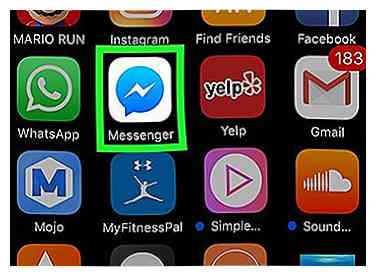 1 Ouvrez Facebook Messenger. Cette application est bleue avec un éclair blanc sur elle.
1 Ouvrez Facebook Messenger. Cette application est bleue avec un éclair blanc sur elle. - Si vous n'êtes pas encore connecté à Facebook Messenger, entrez votre numéro de téléphone et votre mot de passe avant de continuer.
-
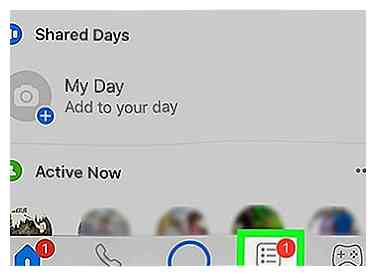 2 Appuyez sur le Gens languette. C'est la pile de trois lignes qui se trouve soit dans la partie inférieure droite de l'écran (iPhone), soit dans la partie supérieure droite de l'écran (Android).
2 Appuyez sur le Gens languette. C'est la pile de trois lignes qui se trouve soit dans la partie inférieure droite de l'écran (iPhone), soit dans la partie supérieure droite de l'écran (Android). -
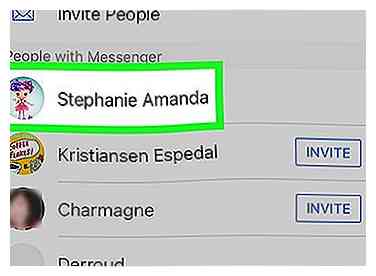 3 Appuyez sur le nom d'un ami. Cela ouvrira leur page de conversation; Si vous n'avez jamais eu de conversation avec eux, cette page sera vide.
3 Appuyez sur le nom d'un ami. Cela ouvrira leur page de conversation; Si vous n'avez jamais eu de conversation avec eux, cette page sera vide. -
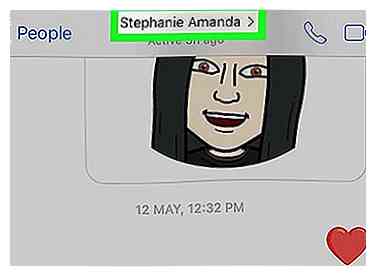 4 Appuyez sur leur nom. C'est en haut de la page de conversation. Cela appelle un menu contextuel.
4 Appuyez sur leur nom. C'est en haut de la page de conversation. Cela appelle un menu contextuel. -
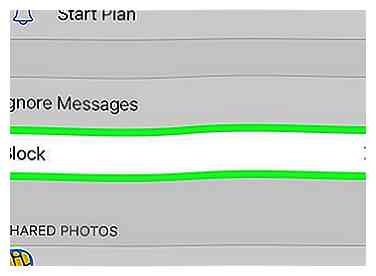 5 Robinet Bloc. Ceci est la dernière option sur la page.
5 Robinet Bloc. Ceci est la dernière option sur la page. -
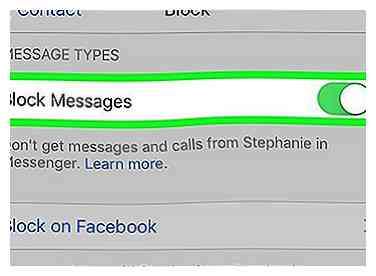 6 Faites glisser le commutateur "Bloquer les messages" à droite. Cela deviendra vert ou bleu, selon votre appareil. Cela empêchera cet ami de voir que vous êtes en ligne, mais cela vous empêchera également de recevoir des messages de leur part.
6 Faites glisser le commutateur "Bloquer les messages" à droite. Cela deviendra vert ou bleu, selon votre appareil. Cela empêchera cet ami de voir que vous êtes en ligne, mais cela vous empêchera également de recevoir des messages de leur part. - Répétez ce processus avec chaque personne dont vous souhaitez vous cacher.
Méthode deux sur deux:
Sur le bureau
-
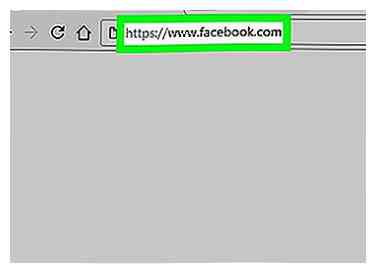 1 Allez sur le site de Facebook. C'est à https://www.facebook.com/. Cela ouvrira votre fil d'actualité si vous êtes déjà connecté à Facebook.
1 Allez sur le site de Facebook. C'est à https://www.facebook.com/. Cela ouvrira votre fil d'actualité si vous êtes déjà connecté à Facebook. - Si vous n'êtes pas déjà connecté à Facebook, entrez votre adresse e-mail (ou numéro de téléphone) et votre mot de passe avant de continuer.
-
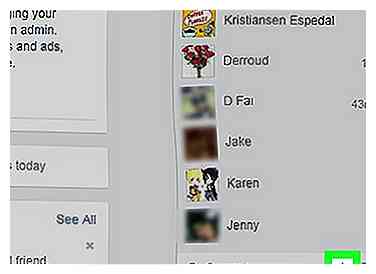 2 Cliquez sur ⚙️. Cette icône se trouve dans le coin inférieur droit de la fenêtre Facebook, juste en dessous de la barre de discussion. Un menu contextuel apparaîtra.
2 Cliquez sur ⚙️. Cette icône se trouve dans le coin inférieur droit de la fenêtre Facebook, juste en dessous de la barre de discussion. Un menu contextuel apparaîtra. - Si votre conversation est désactivée, cliquez d'abord sur le bouton allumer le chat lien.
-
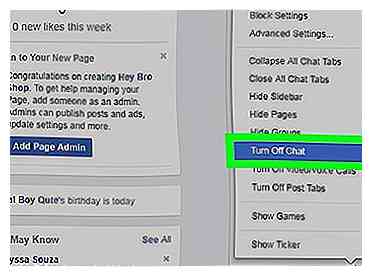 3 Cliquez sur Désactiver le chat. C'est près du milieu du menu contextuel.
3 Cliquez sur Désactiver le chat. C'est près du milieu du menu contextuel. -
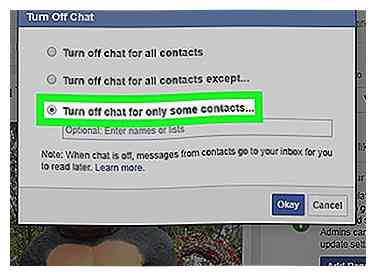 4 Cliquez sur le cercle "Désactiver le chat pour certains contacts". Cette option vous permet de sélectionner des amis spécifiques auxquels vous allez apparaître en mode hors connexion.
4 Cliquez sur le cercle "Désactiver le chat pour certains contacts". Cette option vous permet de sélectionner des amis spécifiques auxquels vous allez apparaître en mode hors connexion. - Si vous voulez seulement apparaître en ligne pour quelques personnes, cliquez sur le cercle "Désactiver le chat pour tous les contacts sauf".
-
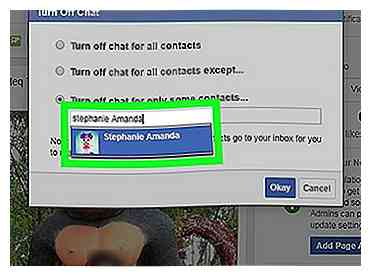 5 Sélectionnez des amis à cacher. Pour ce faire, entrez le nom d'un ami, puis cliquez sur son nom lorsqu'il apparaît sous le champ de texte.
5 Sélectionnez des amis à cacher. Pour ce faire, entrez le nom d'un ami, puis cliquez sur son nom lorsqu'il apparaît sous le champ de texte. - Si vous activez le chat pour quelques personnes, entrez simplement les noms des personnes pour lesquelles vous souhaitez apparaître en ligne.
-
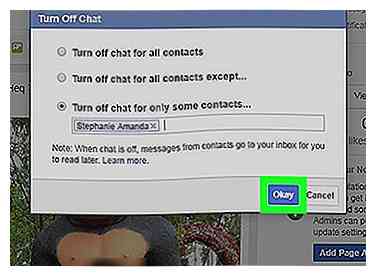 6 Cliquez sur d'accord. C'est un bouton bleu en bas de la fenêtre. Cela désactivera le chat Facebook pour vos amis sélectionnés, vous faisant apparaître hors ligne dans le processus.
6 Cliquez sur d'accord. C'est un bouton bleu en bas de la fenêtre. Cela désactivera le chat Facebook pour vos amis sélectionnés, vous faisant apparaître hors ligne dans le processus. - Vous pourrez toujours recevoir des messages et des notifications de ces contacts, mais ils ne vous verront pas dans leur barre de discussion "Active Now".
Facebook
Twitter
Google+
 Minotauromaquia
Minotauromaquia
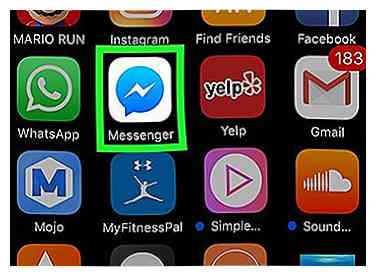 1 Ouvrez Facebook Messenger. Cette application est bleue avec un éclair blanc sur elle.
1 Ouvrez Facebook Messenger. Cette application est bleue avec un éclair blanc sur elle. 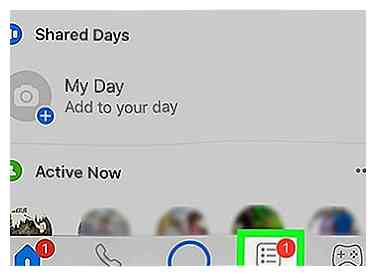 2 Appuyez sur le
2 Appuyez sur le 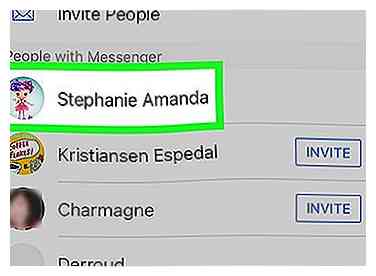 3 Appuyez sur le nom d'un ami. Cela ouvrira leur page de conversation; Si vous n'avez jamais eu de conversation avec eux, cette page sera vide.
3 Appuyez sur le nom d'un ami. Cela ouvrira leur page de conversation; Si vous n'avez jamais eu de conversation avec eux, cette page sera vide. 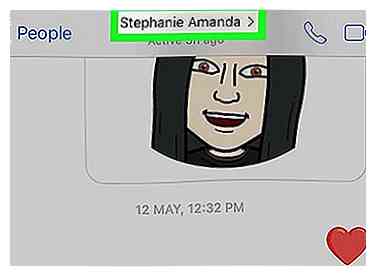 4 Appuyez sur leur nom. C'est en haut de la page de conversation. Cela appelle un menu contextuel.
4 Appuyez sur leur nom. C'est en haut de la page de conversation. Cela appelle un menu contextuel. 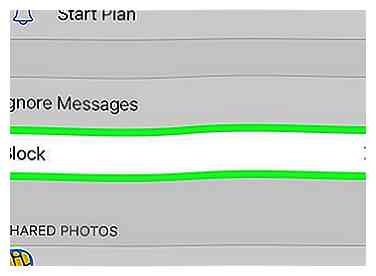 5 Robinet
5 Robinet 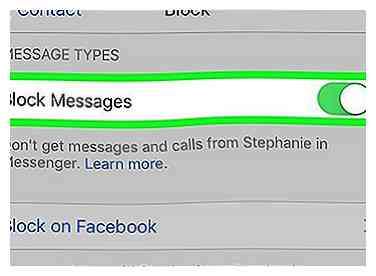 6 Faites glisser le commutateur "Bloquer les messages" à droite. Cela deviendra vert ou bleu, selon votre appareil. Cela empêchera cet ami de voir que vous êtes en ligne, mais cela vous empêchera également de recevoir des messages de leur part.
6 Faites glisser le commutateur "Bloquer les messages" à droite. Cela deviendra vert ou bleu, selon votre appareil. Cela empêchera cet ami de voir que vous êtes en ligne, mais cela vous empêchera également de recevoir des messages de leur part. 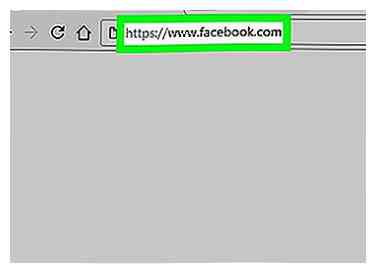 1 Allez sur le site de Facebook. C'est à https://www.facebook.com/. Cela ouvrira votre fil d'actualité si vous êtes déjà connecté à Facebook.
1 Allez sur le site de Facebook. C'est à https://www.facebook.com/. Cela ouvrira votre fil d'actualité si vous êtes déjà connecté à Facebook. 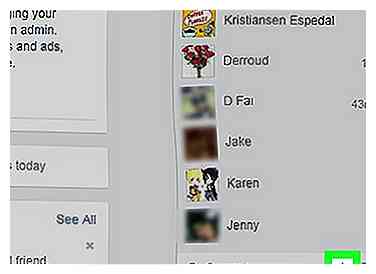 2 Cliquez sur ⚙️. Cette icône se trouve dans le coin inférieur droit de la fenêtre Facebook, juste en dessous de la barre de discussion. Un menu contextuel apparaîtra.
2 Cliquez sur ⚙️. Cette icône se trouve dans le coin inférieur droit de la fenêtre Facebook, juste en dessous de la barre de discussion. Un menu contextuel apparaîtra. 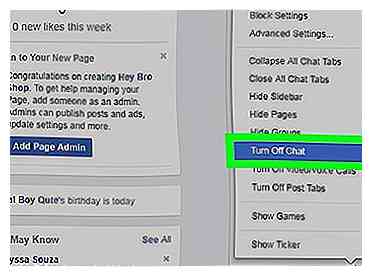 3 Cliquez sur
3 Cliquez sur 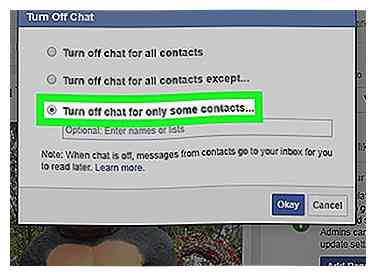 4 Cliquez sur le cercle "Désactiver le chat pour certains contacts". Cette option vous permet de sélectionner des amis spécifiques auxquels vous allez apparaître en mode hors connexion.
4 Cliquez sur le cercle "Désactiver le chat pour certains contacts". Cette option vous permet de sélectionner des amis spécifiques auxquels vous allez apparaître en mode hors connexion. 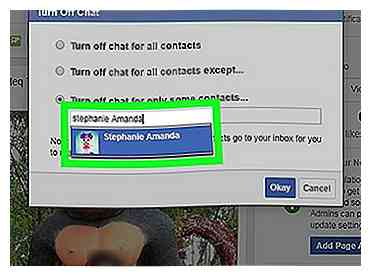 5 Sélectionnez des amis à cacher. Pour ce faire, entrez le nom d'un ami, puis cliquez sur son nom lorsqu'il apparaît sous le champ de texte.
5 Sélectionnez des amis à cacher. Pour ce faire, entrez le nom d'un ami, puis cliquez sur son nom lorsqu'il apparaît sous le champ de texte. 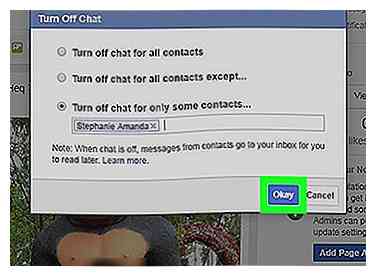 6 Cliquez sur
6 Cliquez sur